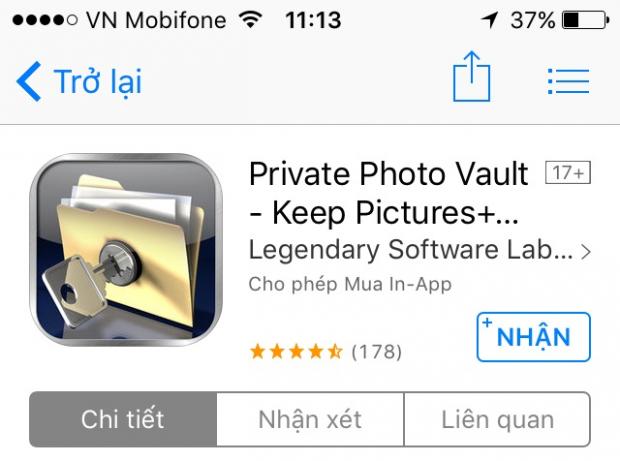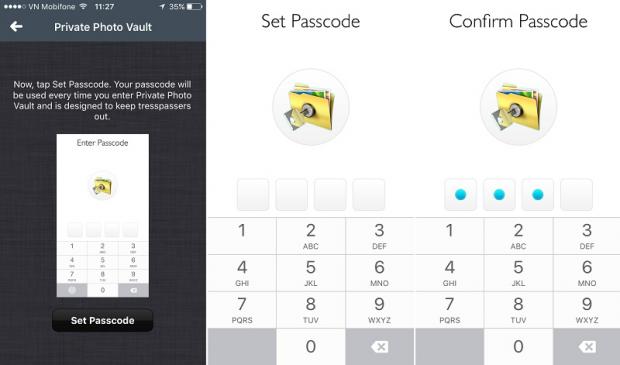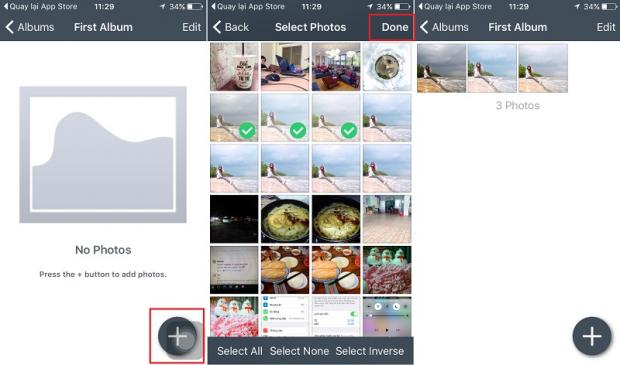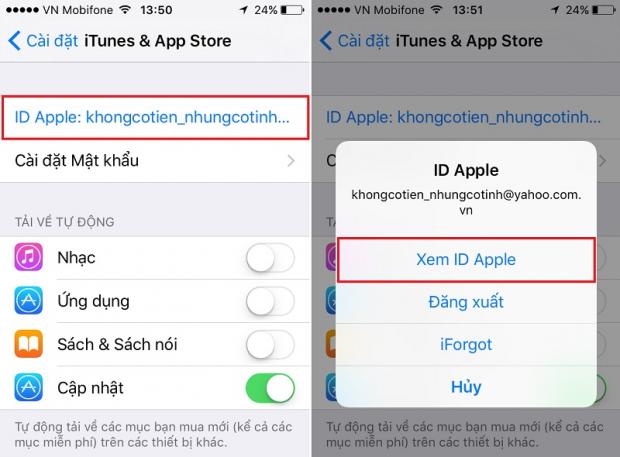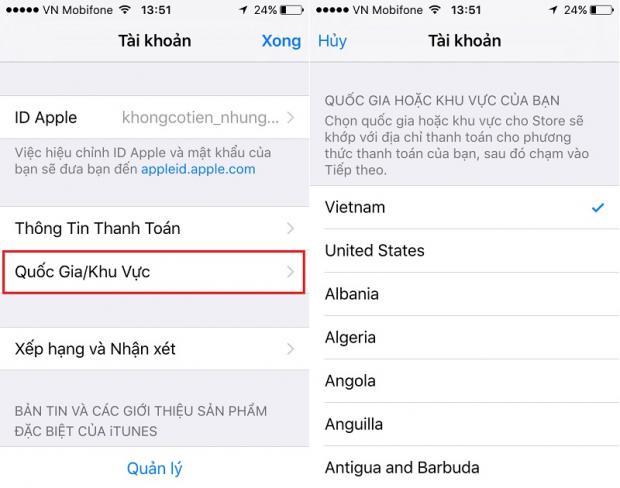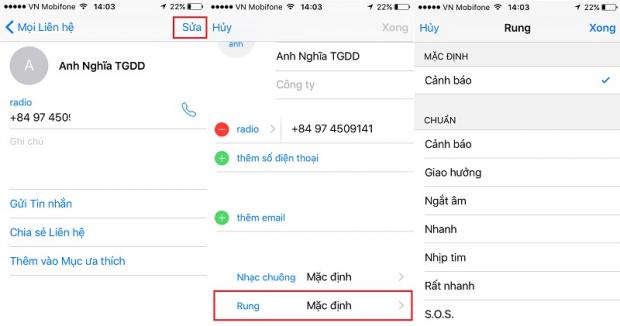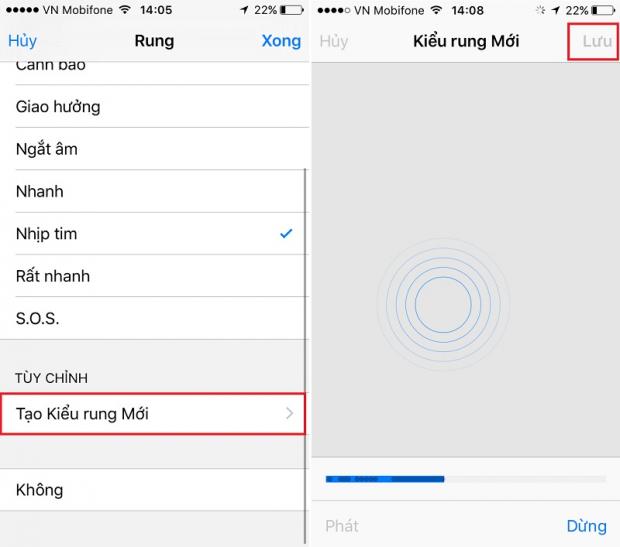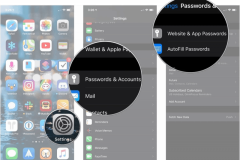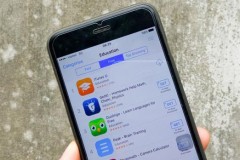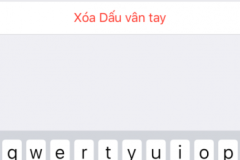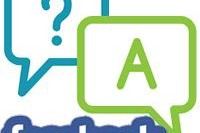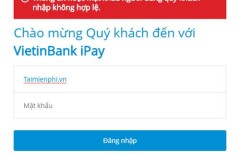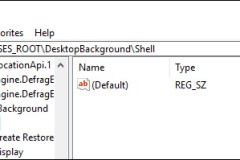1. Đặt mật khẩu cho ảnh và video
Với những video và hình ảnh riêng tư trên iPhone, bạn muốn tìm cách dấu đi và không muốn cho ai biết. Thật may mắn rằng trên iPhone có một ứng dụng miễn phí cho phép chúng ta làm được việc này.
- Tải Photo Vault cho iOS
Sau khi tải về và mở ứng dụng, các bạn phải thiết lập mật khẩu gồm 4 chữ số (Lưu ý: Để an toàn hơn các bạn tránh đặt mật khẩu trùng với mật khẩu mở khoá máy nhé!)
Sau đó, để tiến hành 'bảo vệ' các bạn bấm vào dấu '+' để thêm những ảnh và video trong máy là xong.
2. Đổi vùng iTunes để tải ứng dụng
Một số ứng dụng trên Appstore khi được tung ra nhà sản xuất chỉ giới hạn cho vài quốc gia có thể tải được, nếu như tài khoản Apple ID mà bạn đăng ký không phải quốc gia đó thì cũng đừng quá lo lắng vì chúng ta hoàn toàn có thể đổi được vùng của Apple ID đó trong vài bước sau:
Vào Cài đặt > iTunes & Appstore > bấm vào Apple ID > Xem Apple ID.
Tại đây, các bạn bấm vào Quốc gia/ Khu vực > chọn Quốc gia mà mình muốn thay đổi và tiếp tục điền một số thông tin như hướng dẫn là xong.
3. Cài đặt kiểu rung cho từng danh bạ
Trên iPhone có một tính năng rất hay đó là tạo kiểu rung khác nhau cho từng danh bạ thay vì chỉ có một kiểu như nhiều smartphone khác. Nếu bạn là một người hay để chế độ Rung thì với tính năng này bạn chỉ cần cảm nhận độ rung là biết ai đang gọi đến rất thú vị. Cách làm rất đơn giản:
Các bạn vào Danh bạ > Chọn tên một người > bấm vào Sửa >tại mục Rung các bạn bấm vào Thay đổi và lựa chọn một kiểu mà mình thích.
Ngoài ra, các bạn có thể sáng tạo thêm những kiểu rung mới bằng cách bấm vào Tạo kiểu rung mới và làm theo hướng dẫn.
Chúc các bạn sử dụng iPhone vui vẻ nhé! Nếu cảm thấy hữu ích đừng quên chia sẻ với mọi người nhé!
Nguồn: Thế giới di động